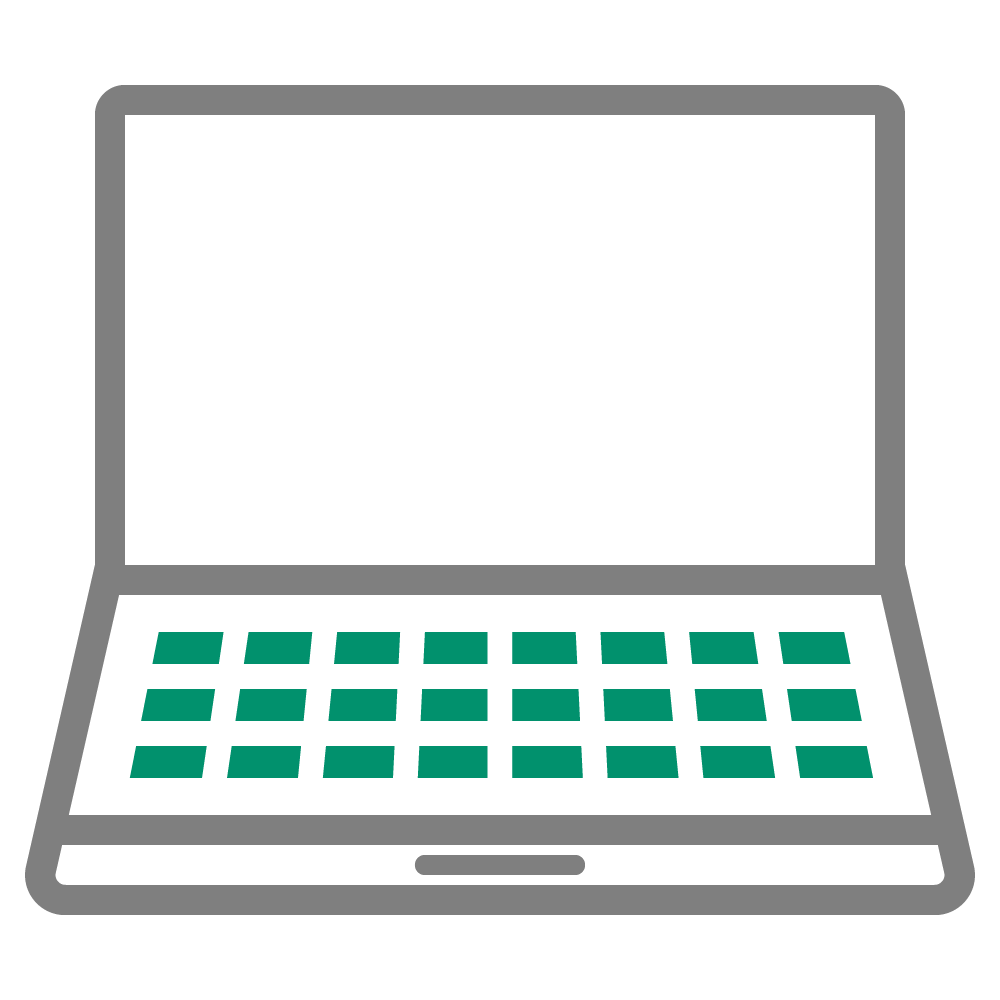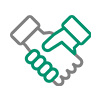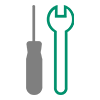Chat window
Move between items in the chat window
Tab key
Shift + tab key
Do action
Enter key
登録日:2024年3月11日
最終更新日:2024年3月11日
ID:GCFAQ0003
| PX Print Server | DocuColor 1450 GA / DocuColor 1450 GA (Model-Ex) / DocuColor 1450 GA (Model-NE) DocuColor 7171 P / DocuColor 5656 PN / DocuColor 7171 P (Model-ST) |
| GX Print Server | VersantTM 80 Press / VersantTM 80 Press (Model-2) Versant® 180 Press / Versant® 180i Press / Versant® 170i Press VersantTM 2100 Press / VersantTM 2100 Press (Model-2) Versant® 3100 Press / Versant® 3100i Press |
2通りの停止方法があります。
注記
Print Server正面の電源スイッチを押し続けたり、背面の電源スイッチを押したりして、電源を切らないでください。
強制的に電源を切ると、トラブルの原因となります。
Print Server Serviceが停止され、Windowsがシャットダウンされます。

Print Server Serviceが停止され、Windowsがシャットダウンされます。

注記
プリントサービスの稼働中は、電源スイッチを押して、強制的に電源を切らないでください。
Print Serverに保存されているデータの破損だけでなく、ジョブが処理できなくなるおそれがあります。

2通りの停止方法があります。
注記
Print Server正面の電源スイッチを押し続けたり、背面の電源スイッチを押したりして、電源を切らないでください。
強制的に電源を切ると、トラブルの原因となります。
Print Server Serviceが停止され、Windowsがシャットダウンされます。


Print Server Serviceが停止され、Windowsがシャットダウンされます。

注記
プリントサービスの稼働中は、電源スイッチを押して、強制的に電源を切らないでください。
Print Serverに保存されているデータの破損だけでなく、ジョブが処理できなくなるおそれがあります。

電源 オフ/オン をお試しいただいてもトラブルが解消しないときは、コンタクトセンターへ修理/点検をご依頼ください。